Viewsonic CDE5561T, CDE6561T, CDE7061T, CDE8452T, SWB5561B User Manual [ru]
...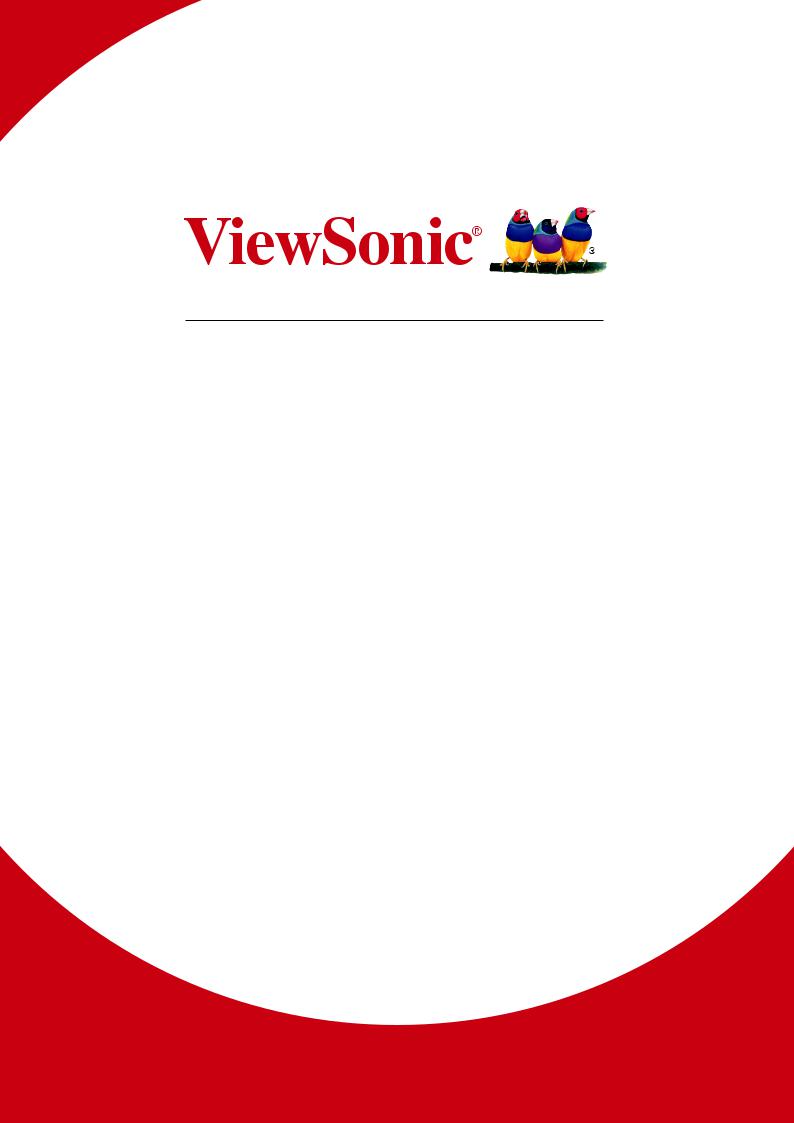
CDE5561T/CDE6561T/CDE7061T/
CDE8452T/SWB5561B/SWB6561B/
SWB7061B/SWB8452B LCD Display
Руководство пользователя
Номер модели: VS16480/VS16477/VS16436/VS15420

Благодарим вас за выбор продукции
ViewSonic!
Более 25 лет компания ViewSonic является ведущим поставщиком решений для визуализации и стремится превосходить ожидания потребителей в технологическом совершенстве, инновациях и простоте. Компания ViewSonic считает, что ее продукция должна приносить пользу окружающим. Мы уверены, что приобретенное вами изделие ViewSonic будет служить вам безотказно.
Еще раз благодарим Вас за выбор продукции ViewSonic.

Соответствие стандартам
ПРИМЕЧАНИЕ: В данном разделе содержатся все сведения о соблюдении
нормативных требований и правил. Утвержденные сведения о назначении см. на паспортных табличках и в соответствующей маркировке на изделии.
Соответствие требованиям Федеральной комиссии по связи США (FCC)
Данное устройство соответствует требованиям Части 15 Правил FCC. Работа
должна соответствовать следующим двум условиям: (1) данные устройства не могут являться источниками вредных помех, и (2) данные устройства должны
работать в условиях помех, включая те, которые могут вызывать сбои в работе.
Настоящее оборудование прошло испытания, показавшие его соответствие
ограничениям, относящимся к части 15 правил Федеральной комиссии
по средствам связи для цифровых устройств класса B. Эти ограничения были введены с тем, чтобы в разумных пределах обеспечить защиту от
нежелательных и вредных помех в жилых районах. Настоящее оборудование генерирует, использует и может излучать радиоволны, и в случае установки
с нарушением правил и использования с нарушением инструкций может
создавать помехи на линиях радиосвязи. Однако и в случае установки с соблюдением инструкций не гарантируется отсутствие помех. Если данное оборудование создает вредные помехи при приеме радио- и телевизионных программ, что можно определить путем выключения/выключения данного
устройства, пользователю предлагается попытаться устранить помехи,
предприняв следующие меры:
•переориентировать или переместить приемную антенну;
•увеличить расстояние между устройством и приемником;
•подключить устройство к электрической розетке или цепи, не используемой
для питания приемника;
•проконсультироваться с продавцом или с телерадиомастером.
Предупреждение: Вы предупреждены, что изменения, не подтвержденные стороной, которая несет ответственность за соответствие требованиям, могут
лишить вас права использовать устройство.
Соответствие требованиям Министерства промышленности Канады
CAN ICES-3 (B)/NMB-3(B)
i
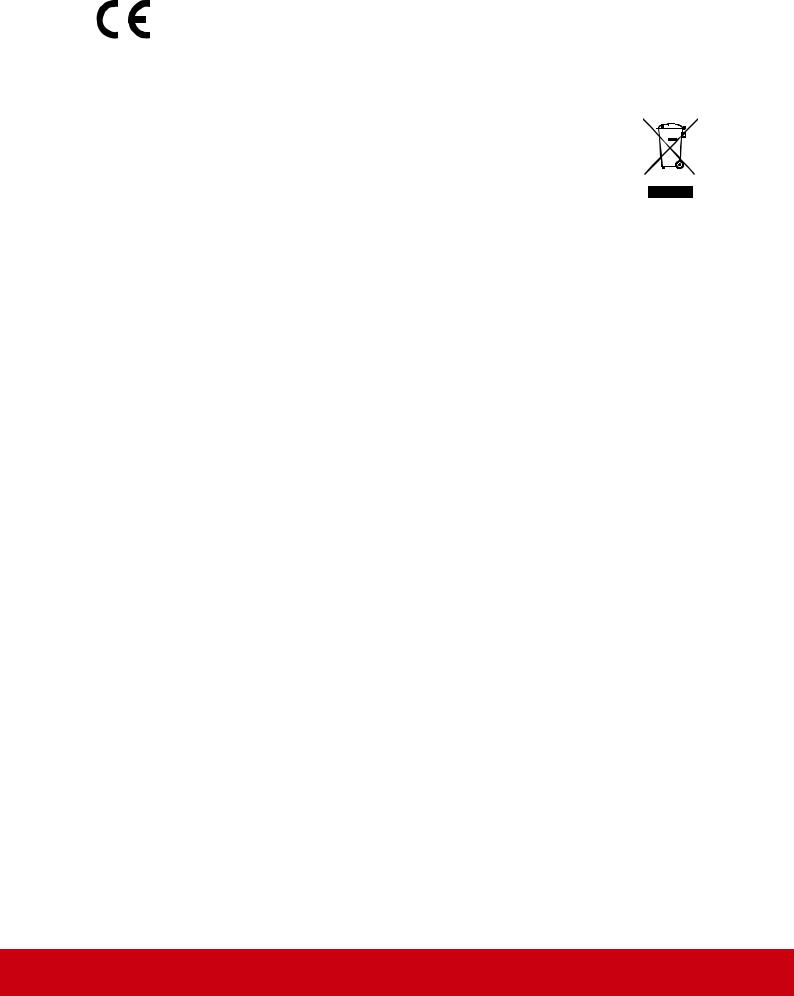
Соответствие СЕ для европейских стран
Устройство соответствует Директиве по электромагнитной
совместимости 2004/108/EC и Директиве по низкому напряжению
2006/95/EC.
Данная информация имеет отношение только к странам-участникам Европейского Союза (ЕС):
Символ, указанный справа, соответствует Директиве 2012/19/EU об
Отходах электического и электронного оборудования (WEEE). Продукция, обозначенная данным символом, не может быть
утилизирована в виде обычного городского мусора, а должна быть
утилизирована при помощи систем возврата и сбора, доступных в
Вашей стране или регионе, в соответствии с местными законами.
ii

Декларация про соответствие RoHS2
Данный продукт был разработан и произведен в соответствии с Директивой 2011/65/EU Европейского парламента и Совета Европы про ограничение
использования некоторых вредных веществ в электрическом и электронном
оборудовании (Директива RoHS2), он также соответствует максимальным
значениям концентрации, предложенным Техническим Комитетом Адаптации
Европейской Комиссии (TAC):
Вещество |
Предложенная максимальная |
Фактическая |
|
концентрация |
концентрация |
||
|
|||
Свинец (Pb) |
0,1% |
< 0,1% |
|
Ртуть (Hg) |
0,1% |
< 0,1% |
|
Кадмий (Cd) |
0,01% |
< 0,01% |
|
Гексавалентный хром (Cr6+) |
0,1% |
< 0,1% |
|
Полиброминатные |
0,1% |
< 0,1% |
|
бифенилы (PBB) |
|||
|
|
||
Полиброминантные эфиры |
0,1% |
< 0,1% |
|
дифенила (PBDE) |
|||
|
|
Некоторые компоненты изделий, как указано выше, были освобождены от действия Директивы в соответствии с Приложением III к Директивам RoHS2,
как указано ниже:
Примеры освобожденных компонентов:
1.Ртуть во флуоресцентных лампах с холодным катодом и флуоресцентных лампах со внешними электродами (CCFL и EEFL) для специальных задач, в
количестве (на лампу) не превышающем:
(1)Короткие лампы ( 500 мм): 3,5 мг на лампу.
(2)Средние лампы ( 500 мм и 1500 мм): 5 мг на лампу.
(3)Длинные лампы ( 1500 мм): 13 мг на лампу.
2.Свинец в стекле электронно-лучевых трубок.
3.Свинец в стекле флуоресцентных трубок, не более 0,2 % по весу.
4.Свинец как легирующая присадка к алюминию, не более 0,4 % по весу.
5.Сплав меди, содержащий до 4 % свинца по весу.
6.Свинец в припоях с высокой температурой плавления (т.е. сплавы на
основе свинца, содержащие по весу 85 % или более свинца).
7.Детали электрических и электронных устройств, содержащие свинец в
стекле или керамике, помимо изоляционной керамики в конденсаторах,
напр. пьезоэлектрические приборы, или в стеклянную или керамическую
соединения матрицы.
iii

Предостережения и предупреждения
1.Перед использованием устройства внимательно прочтите все данные указания.
2.Храните данные инструкции в надежном месте.
3.Неукоснительно соблюдайте все предупреждения и выполняйте все инструкции.
4.При перемещении монитора LCD необходимо соблюдать осторожность.
5.Запрещается снимать заднюю крышку. Внутри ЖК-монитора находятся
детали под высоким напряжением. Прикосновение к этим деталям может вызвать серьезную травму.
6.Не пользуйтесь данной аппаратурой вблизи воды. Предупреждение. С
целью снижения риска поражения электрическим током не подвергайте
прибор воздействию дождя или влаги.
7.Не допускайте попадания на ЖК-монитора прямых солнечных лучей и не устанавливайте его вблизи других источников тепла. Для уменьшения
бликов монитор следует расположить так, чтобы на экран не попадал
прямой солнечный свет.
8.Для очистки используйте мягкую сухую ткань. При необходимости дополнительной очистки обращайтесь к разделу "Очистка дисплея".
9.Старайтесь не касаться экрана. Следы от пальцев сложно удалить.
10.Не трите и не давите на ЖК-панель, так как это может привести к ее
необратимому повреждению.
11.Не перекрывайте никакие вентиляционные отверстия. Устанавливайте согласно инструкциям изготовителя.
12.Не устанавливайте вблизи каких-либо источников тепла, например
радиаторов, решеток систем отопления, печей или иной аппаратуры (в том числе усилителей), выделяющей тепло.
13.ЖК-монитора следует устанавливать в хорошо проветриваемом помещении. На ЖК-монитора не следует класть какие-либо предметы,
препятствующие его охлаждению.
14.Не следует класть тяжелые предметы на ЖК-монитора, видеокабель и кабель питания.
15.При обнаружении дыма, постороннего шума или странного запаха следует
немедленно выключить ЖК-монитора и позвонить дилеру или в корпорацию ViewSonic. Продолжать пользоваться ЖК-монитора до устранения
неисправности опасно.
16.Не пренебрегайте предохранительными возможностями поляризованных
и заземленных розеток. Поляризованная розетка имеет два лезвия, одно
шире другого. Заземленная розетка имеет два лезвия и третий контакт. В
целях безопасности вилка имеет широкие лезвия и третий контакт. Если вилка не подходит к вашей розетке, обратитесь к электрику для замены розетки.
(Продолжение на следующей странице)
iv

17.Предохраняйте кабель питания, чтобы никто на него не наступил, а также
от защемления, в особенности около вилки, сетевой розетки и в месте
выхода кабеля из данной аппаратуры. Сетевая розетка должна находиться поблизости от устройства, для облегчения доступа к этой розетке.
18.Используйте только крепеж и принадлежности, указанные изготовителем.
19.Используйте только передвижную или стационарную подставку,
штатив, кронштейн или стол, указанные изготовителем
или входящие в комплект поставки данной аппаратуры. При использовании передвижной подставки соблюдайте
осторожность, во избежание опрокидывания и сопутствующих
ему травм.
20.Если вы не используете данную аппаратуру в течение длительного срока, выньте шнур питания из розетки.
21.Любое техническое обслуживание поручайте квалифицированным
специалистам по техническому обслуживанию. Необходимость в
техническом обслуживании возникает при каком-либо повреждении данной
аппаратуры, например, при повреждении кабеля питания или вилки, при проливе жидкости или при падении каких-либо предметов на данную аппаратуру, при воздействии на данную аппаратуру дождя или влаги, если
данная аппаратура не работает должным образом или ее уронили.
v

Contents |
|
|
Соответствие стандартам |
|
|
Соответствие требованиям Федеральной комиссии по связи |
|
|
США (FCC).......................................................................................... |
i |
|
Соответствие требованиям Министерства промышленности |
|
|
Канады................................................................................................ |
i |
|
Соответствие СЕ для европейских стран........................................ |
ii |
|
Декларация про соответствие RoHS2............................................. |
iii |
|
Предостережения и предупреждения............................................. |
iv |
|
Данные по Авторским правам |
|
|
Регистрация изделия........................................................................ |
2 |
|
Справочная информация................................................................. |
2 |
|
1. Подготовка к работе |
|
|
1.1 |
Комплект поставки...................................................................... |
3 |
1.2 |
Характеристики комплекта для крепления на стену (VESA)... |
4 |
2. Функции белой интерактивной доски/ |
|
|
ЖК-дисплеяВозможности |
|
|
2.1 |
Панель управления..................................................................... |
5 |
2.2 |
Интерфейсные разъемы............................................................ |
6 |
2.3 |
Пульт ДУ...................................................................................... |
7 |
2.4 |
Установка батареек в пульт ДУ................................................. |
9 |
2.5 |
Диапазон приема сигналов с пульта ДУ.................................. |
10 |
3. Установка дисплея
3.1 |
Подключение внешнего ПК...................................................... |
11 |
3.2 |
Соединение по интерфейсу RS232......................................... |
12 |
3.3 |
Подключение периферийных устройств с интерфейсом |
|
|
USB............................................................................................. |
13 |
3.4 |
AV IN Connections...................................................................... |
14 |
3.5 |
Подключение источника видеосигнала к порту HDMI............ |
15 |
3.6 |
Соединение коаксиальным кабелем....................................... |
15 |
3.7 |
Подключение по VGA................................................................ |
16 |
vi

4. Работа с экранным меню |
|
|
4.1 |
Input Source................................................................................ |
17 |
4.2 |
Экранное меню.......................................................................... |
21 |
4.3 |
Меню изображения................................................................... |
22 |
4.4 |
Меню комментариев................................................................. |
23 |
4.5 |
Интерфейс Embd Player........................................................... |
24 |
4.6 |
Меню воспроизведения мультимедийных файлов................ |
29 |
5.Устранение неполадок
6.Уход и обслуживание
7.Режимы отображения
7.1 |
Режим VGA................................................................................ |
35 |
7.2 |
Режим HDMI............................................................................... |
36 |
8.Технические характеристики
9.RS-232 Protocol
9.1 |
Introduction................................................................................. |
38 |
9.2 |
Description.................................................................................. |
38 |
9.2.1 Hardware specification............................................................. |
38 |
|
9.2.2 Communication Setting............................................................ |
39 |
|
9.2.3 Command Message Reference............................................... |
39 |
|
9.3 |
Protocol....................................................................................... |
39 |
9.3.1 Set-Function Listing................................................................. |
39 |
|
9.3.2 Get-Function Listing................................................................. |
45 |
|
9.3.3 Remote Control Pass-through mode....................................... |
49 |
|
Прочая информация |
|
|
Служба поддержки.......................................................................... |
52 |
|
Ограниченная гарантия.................................................................. |
53 |
|
vii
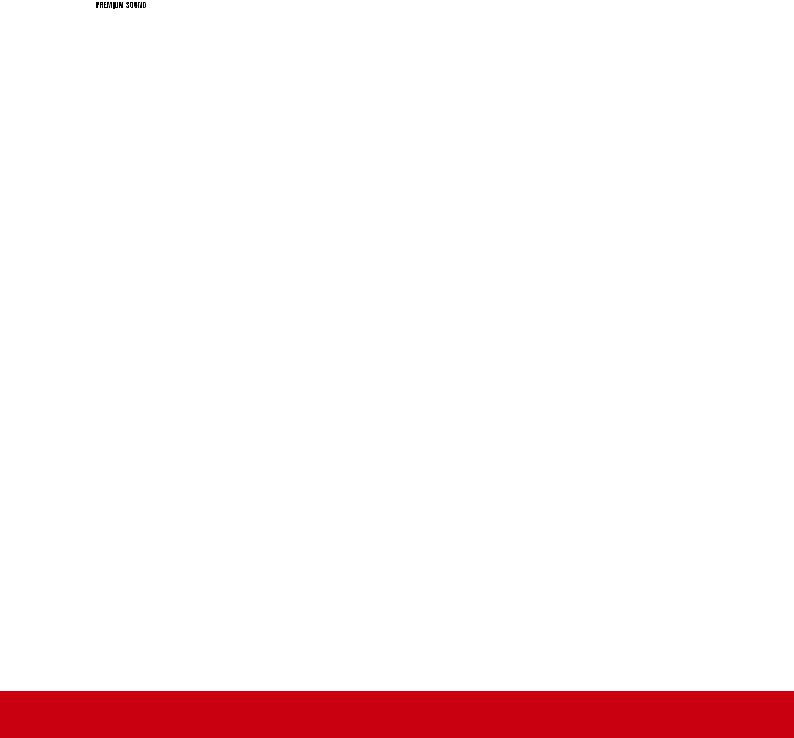
Данные по Авторским правам
© Корпорация ViewSonic, 2016. С сохранением всех прав.
Macintosh и Power Macintosh являются зарегистрированными торговыми марками компании Apple Inc.
Microsoft, Windows и логотип Windows являются зарегистрированными
торговыми марками компании Microsoft Corporation в США и других странах.
ViewSonic, логотип с тремя птицами, OnView, ViewMatch и ViewMeter являются
зарегистрированными торговыми марками корпорации ViewSonic.
VESA является зарегистрированной торговой маркой Ассоциации по
стандартам в области видеоэлектроники. DPMS, DisplayPort и DDC являются
торговыми марками VESA.



 является зарегистрированным товарным знаком компании SRS Labs,
является зарегистрированным товарным знаком компании SRS Labs,
Inc.
Технология Premium Sound реализована по лицензии компании SRS Labs, Inc.
ENERGY STAR® является зарегистрированной торговой маркой Агентства по охране окружающей среды (EPA), США.
Являясь партнером программы ENERGY STAR®, корпорация ViewSonic
установила, что настоящее изделие удовлетворяет рекомендациям ENERGY
STAR® по экономии энергии.
Ограничение ответственности: корпорация ViewSonic не несет ответственности ни за какие технические или редакторские ошибки, равно как и за недостаточность информации в данном документе; ViewSonic также не
несет ответственности за побочный или косвенный ущерб, связанный с
использованием настоящего документа, а также с характеристиками и эксплуатацией изделия.
С целью постоянного совершенствования своей продукции, корпорация ViewSonic оставляет за собой право на изменение характеристик изделия без
предварительного уведомления. Information in this document may change without notice.
Без предварительного письменного разрешения корпорации ViewSonic запрещается копирование, воспроизведение или передача настоящего
документа, полностью или частично, любыми способами и с любой целью.
1
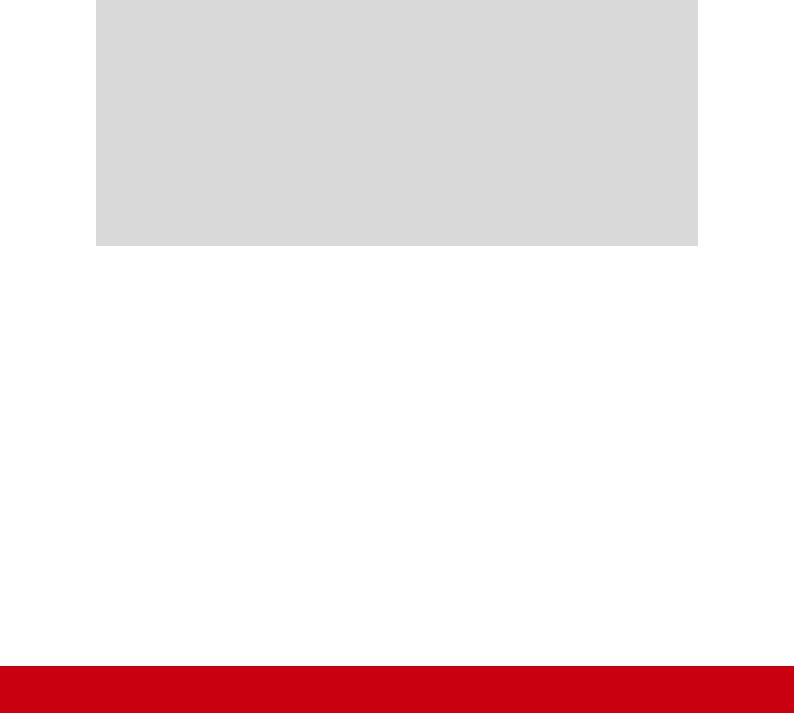
Регистрация изделия
Чтобы в упростить обслуживание изделия и получить дополнительную
информацию о нем по мерее ее публикации, посетите раздел веб-сайта
ViewSonic для своего региона и зарегистрируйте приобретенное изделие.
С компакт-диска ViewSonic также можно распечатать бланк регистрации
изделия. Отправьте заполненный бланк почтой или факсом в соответствующее
представительство компании ViewSonic. Бланк регистрации находится в папке
«:\CD\Registration».
Регистрация изделия упростит дальнейшее обслуживание. Распечатайте настоящее руководство и заполните информацию в разделе «Паспортные
сведения об изделии».
Серийный номер данного ЖК-монитора указан на его задней панели.
Дополнительную информацию см. в разделе «Поддержка пользователей»
настоящего руководства.
Справочная информация
Наименование CDE5561T/CDE6561T/CDE7061T/CDE8452T/ изделия: SWB5561B/SWB6561B/SWB7061B/SWB8452B
ViewSonic LCD Display
Номер модели: VS16480/VS16477/VS16436/VS15420
Номер документа: CDE5561T/CDE6561T/CDE7061T/CDE8452T/ SWB5561B/SWB6561B/SWB7061B/SWB8452B_UG_
RUS Rev. 1A 12-10-15
Серийный номер: _______________________________________
Дата покупки: _______________________________________
Утилизация продукта по истечении срока эксплуатации
Компания ViewSonic заботится о состоянии окружающей среды и обязуется направить все свои усилия на создание экологически чистых условий работы и
жизни. Компания признательна за ваш вклад в более «умные» и экологически чистые информационные технологии. Для получения дополнительной
информации посетите веб-сайт компании ViewSonic.
США и Канада: http://www.viewsonic.com/company/green/recycle-program/
Европа: http://www.viewsoniceurope.com/uk/support/recycling-information/
Тайвань: http://recycle.epa.gov.tw/recycle/index2.aspx
2

1. Подготовка к работе
Поздравляем с приобретением интерактивной белой доски/ЖК-дисплея
ViewSonic®!
Важно! Сохраняйте оригинальную упаковку и все упаковочные материалы для
транспортировки монитора в будущем.
Примечание. В настоящем руководстве термином Windows обозначается операционная система Microsoft Windows.
1.1 Комплект поставки
•Кабель питания
•Кабель VGA
•Пульт дистанционного управления
•Батарейки типа AAA (2 шт.)
•Кабель USB
•Аудио-кабель
•Стилус-перо (3 шт.)
•AV-кабель
•Руководство по креплению на стену
•Компакт-диск для пользователя
–Руководство пользователя
–Программное обеспечение ViewBoard 2.0
3
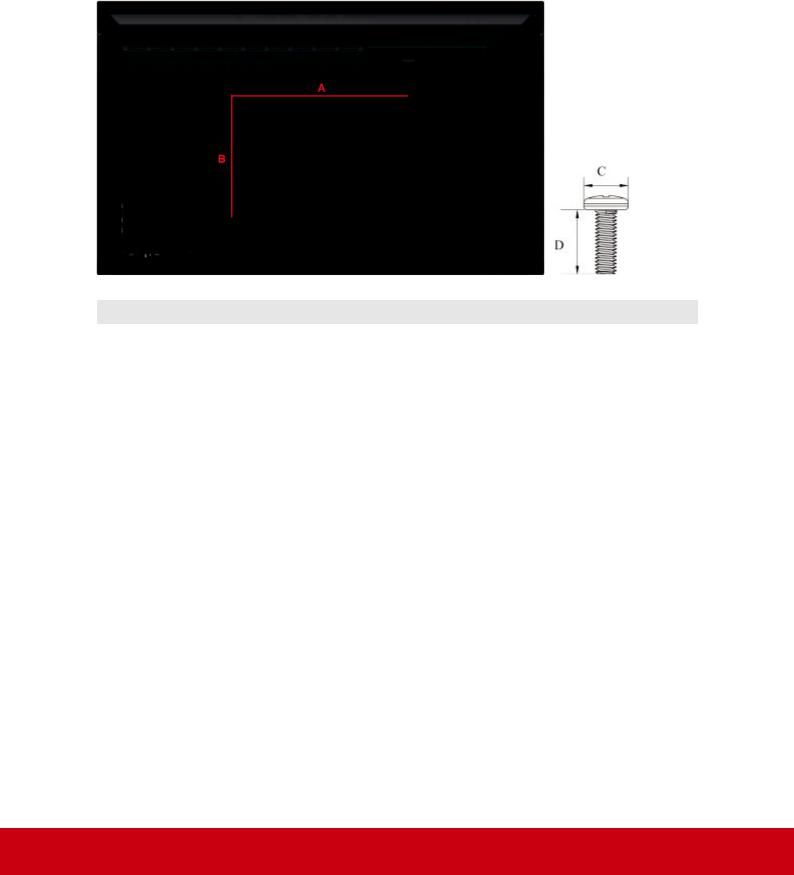
1.2Характеристики комплекта для крепления на стену
(VESA)
При установке настенного крепления или мобильного крепежного кронштейна
следуйте указаниям руководства по креплению на стену. При креплении к
другим материалам зданий обратитесь за консультацией к ближайшему дилеру
этого оборудования.
дюйм. |
Параметры VESA (A x B) |
Стандартный винт (C x D) |
Количество |
55 |
400 x 400 mm |
M8 x 25 mm |
4 |
65 |
600 x 400 mm |
M8 x 25 mm |
4 |
70 |
600 x 400 mm |
M8 x 25 mm |
4 |
84 |
600 x 600 mm |
M8 x 25 mm |
4 |
•Изделие ViewSonic совместимо со стандартными размерами комплекта настенного крепления, указанными в приведенной выше таблице.
•Чтобы найти подходящее крепление, см. веб-сайт www.viewsonic.com или обратитесь в отдел технического обслуживания компании: США: 1-800-688-
6688, Канада 1-866-463-4775.
•При приобретении комплекта для настольного крепления нашего
производства будут предоставлены подробное руководство по монтажу и
все необходимые для сборки детали.
•Не используйте винты, превышающие по длине стандартные размеры,
поскольку они могут стать причиной повреждения внутренней поверхности ЖК-дисплея.
4
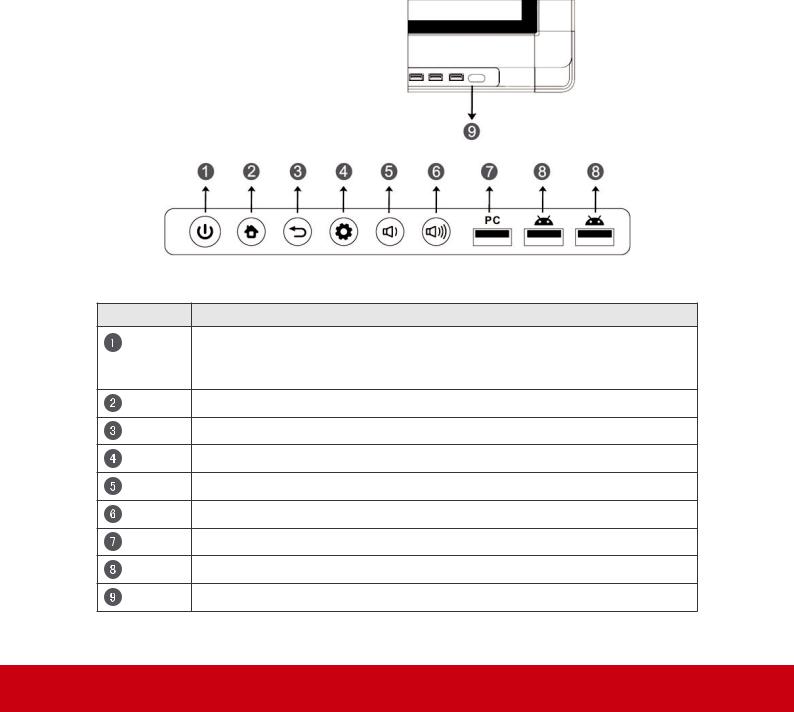
2. Функции белой интерактивной доски/ЖК-дисплеяВозможности
В этом разделе приведено описание особенностей белой интерактивной доски/
ЖК-дисплея.
Примечание. Особенности или возможности использования, описанные в
руководстве пользователя, могут изменяться в зависимости от приобретенной
модели.
2.1 Панель управления
Элемент Описание
Нажмите данную кнопку для включения устройства Нажмите данную кнопку для включения/отключения экрана Нажмите данную кнопку для выключения устройства
Возврат к интерфейсу Embd Player
Возврат на предыдущий уровень Embd Player
Вызов меню функций
Уменьшение уровня громкости
Увеличение уровня громкости
Внутренний USB-порт для ПК
USB-порт отображения для Embd Player
Принимает сигналы с пульта ДУ
5
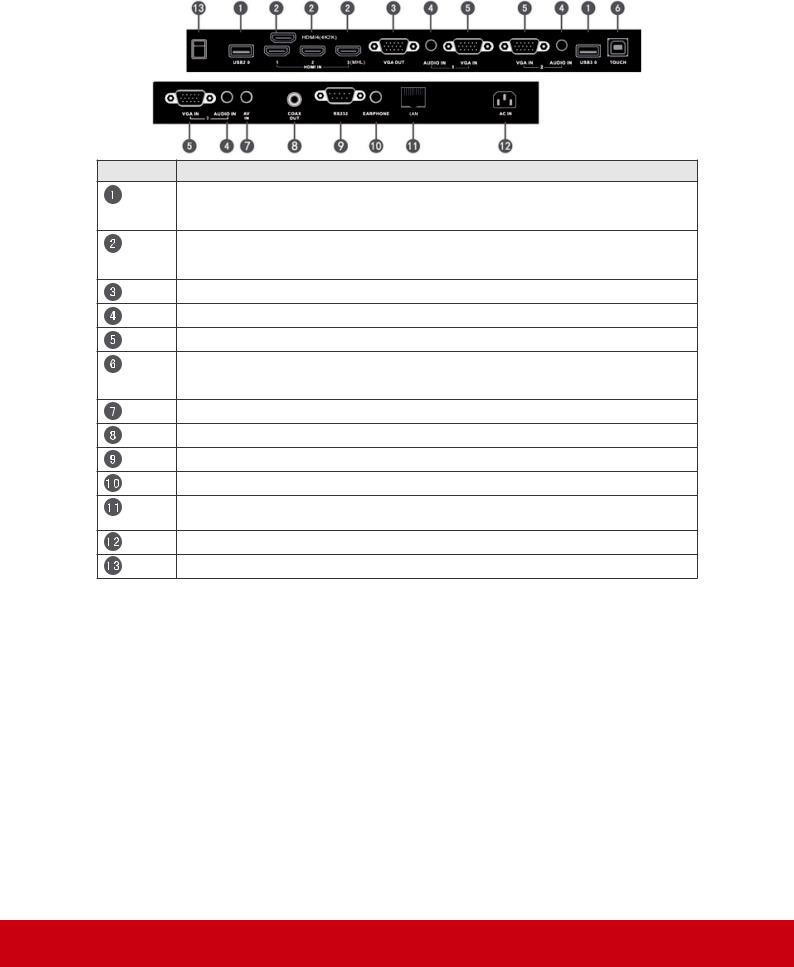
2.2 Интерфейсные разъемы
Элемент Описание
USB-интерфейс: подключение USB-устройств, таких как мобильный жесткий диск, U-диск, клавиатура и мышь с USB-интерфейсом, USBнакопитель и др.
Мультимедийный интерфейс высокой четкости: HDMI3 позволяет использовать функцию MHL, HDMI4 (CDE8452T/SWB8452B)
обеспечивает использование формата 4Kx2K
Подключение устройств отображения (дисплеев) с интерфейсом VGA
Подключение устройства к внешним источникам звукового сигнала
Подключение устройства к внешним источникам видео-сигнала
Вход для сигналов сенсорного интерфейса, управление внешним ПК, если установлен драйвер (доступно для источников сигналов с ПК, VGA и HDMI).
Комбинированный порт ввода аудио-видео сигнала
Коаксиальный выход
Порт последовательного интерфейса
Подключение устройства к головным телефонам или громкоговорителям
Стандартный интерфейс подключения к Интернету RJ45 (10M/100M/1G) (данный сетевой порт используется только с Embd Player)
Вход питания переменного тока
Питание вкл/выкл
6
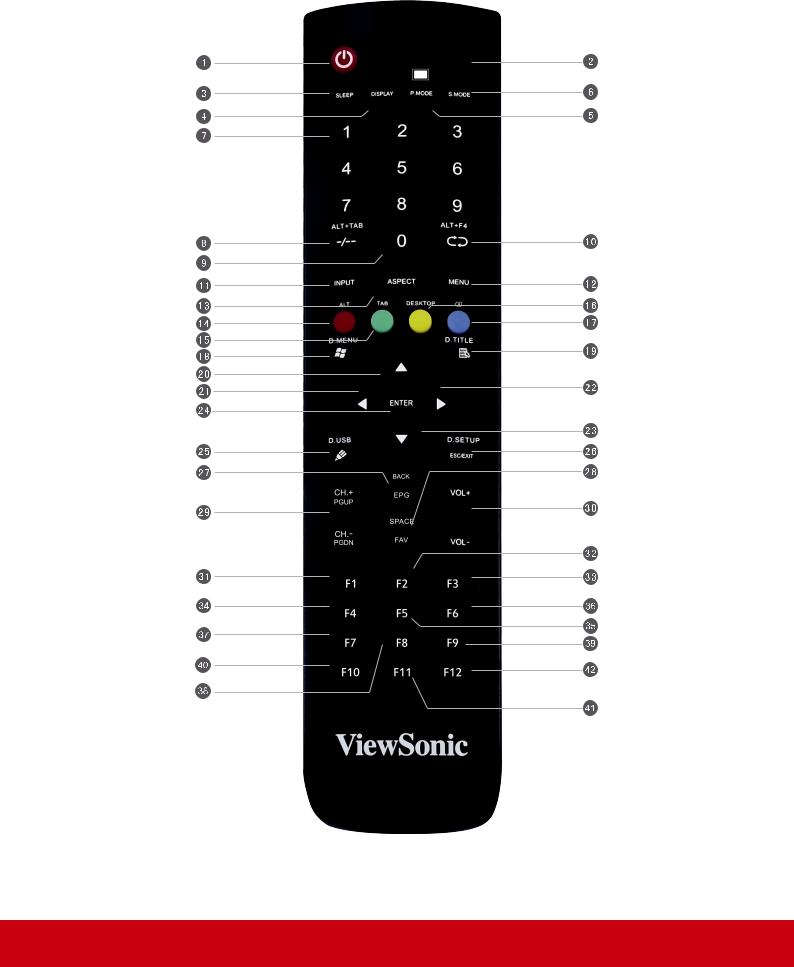
2.3 Пульт ДУ
7
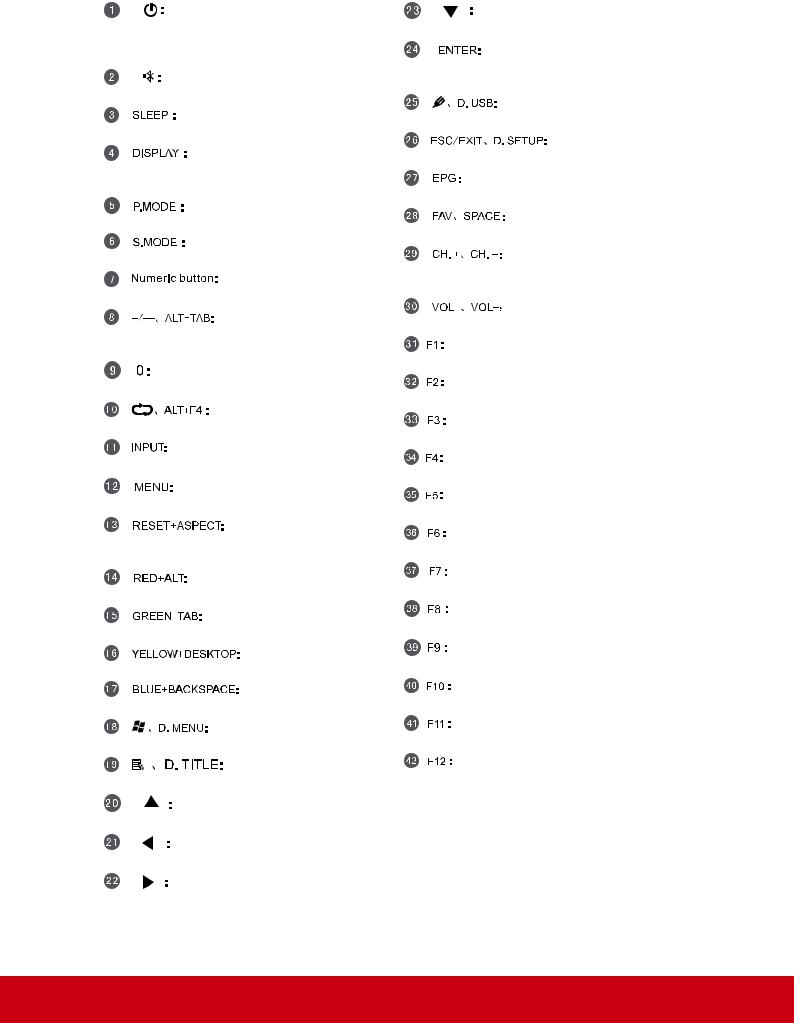
Нажмите, чтобы включить или выключить (в режим ожидания) дисплей, или нажмите и удерживайте 5 секунды, чтобы отключить питание
Отключение звука / включение звука
Установка функции выключения (не доступно)
Отображение информации о текущем источнике входного сигнала
Пустой экран
Стоп-кадр
Кнопки ввода цифр
Нажмите для переключения между приложениями на ПК
Кнопки ввода цифр
Закрыть текущее окно на ПК
Кнопка выбора источника
Нажмите для отображения меню
Регулировка соотношения сторон для источников сигналов на входах ПК, HDMI и VGA (не доступно)
Съемка экрана
Клавиша Tab ПК (не доступно)
Переход на главный экран Embd Player
Клавиша Backspace ПК
Кнопка "Windows" ПК
Клавиша Menu ПК (не доступно)
Нажмите для прокрутки вверх
Нажмите для прокрутки влево
Нажмите для прокрутки вправо
Нажмите для прокрутки вниз
Кнопка ввода. Нажимайте ее для выбора вариантов.
Запуск ПО для письма
Кнопка-ярлык для выхода из диалоговых окон
Назад
Клавиша «Пробел» ПК
CH+ : Предыдущая страница ПК
CH- : Следующая страница ПК
Увеличение / уменьшение уровня громкости
Функция F1
Функция F2
Функция F3
Функция F4
Функция F5
Функция F6
Функция F7
Функция F8
Функция F9
Функция F10
Функция F11
Функция F12
8
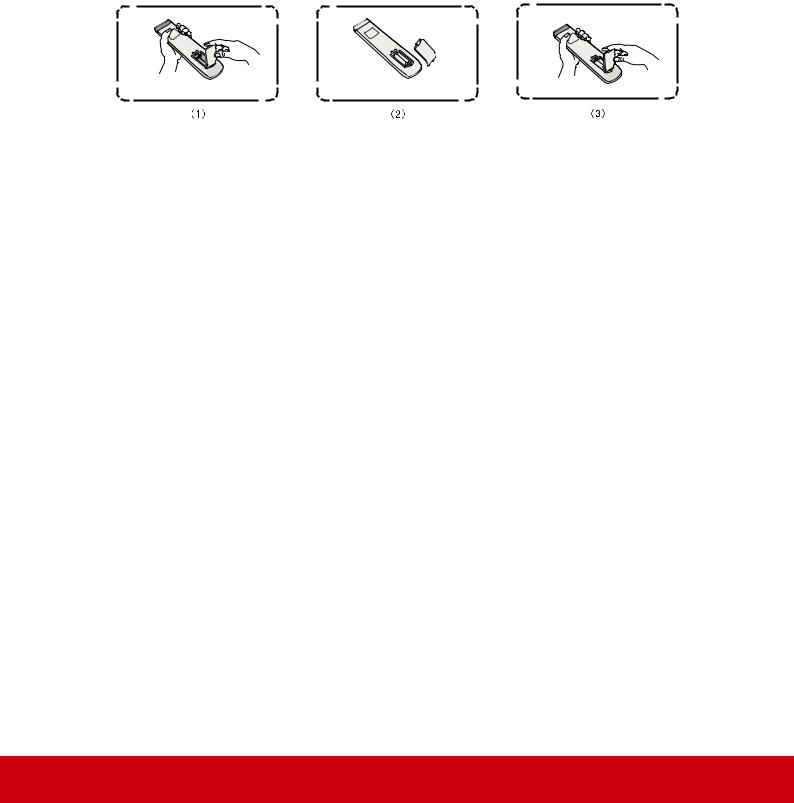
2.4 Установка батареек в пульт ДУ
Для установки батареек из комплекта поставки в пульт ДУ выполните
следующие указания. Не рекомендуется использовать батарейки разных типов совместно.
1.Снимите крышку на задней стороне пульта ДУ.
2.Вставьте две батарейки типа AAA так, чтобы символ «+» на батарейке
соответствовал символу «+» в батарейном отсеке.
3.Установите крышку на место совместив ее с пазами на пульте ДУ и
защелкнув..
Предупреждение. Если установить батарейки неправильного типа, возможно
возникновение риска взрыва.
Примечание. При утилизации батареек следует всегда соблюдать правила защиты окружающей среды. Для получения дополнительных сведений о безопасной утилизации батареек обратитесь в местные органы власти.
9
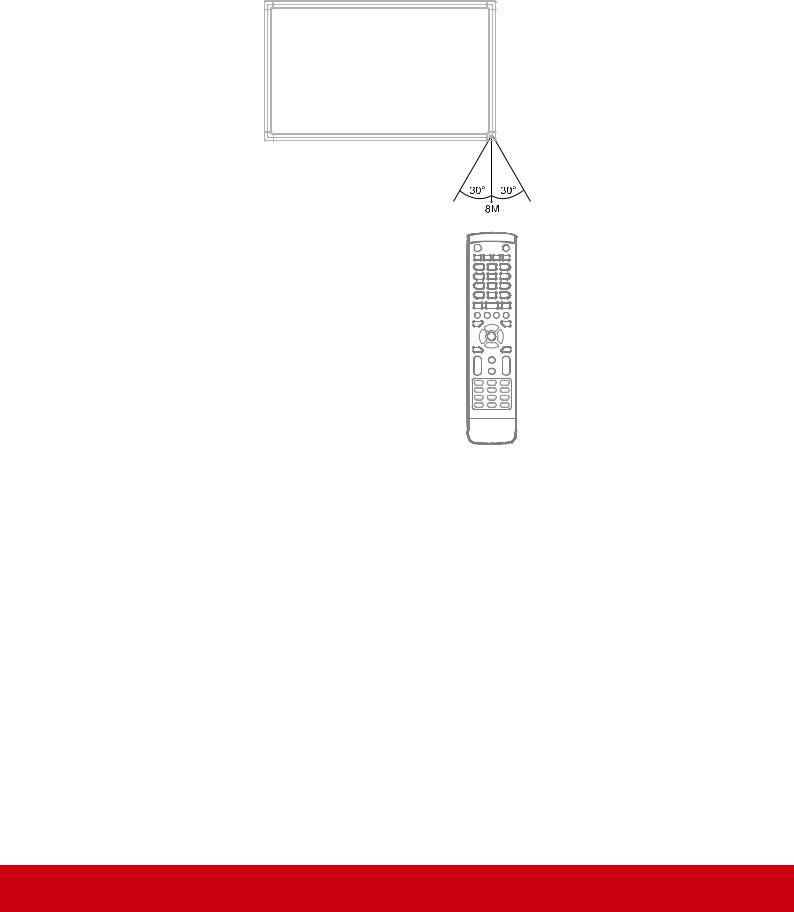
2.5 Диапазон приема сигналов с пульта ДУ
Рабочий диапазон приемника пульта ДУ показан ниже. Он работает в
диапазоне до 8 метров. Убедитесь, что между пультом ДУ и приемником нет препятствий для сигнала.
10
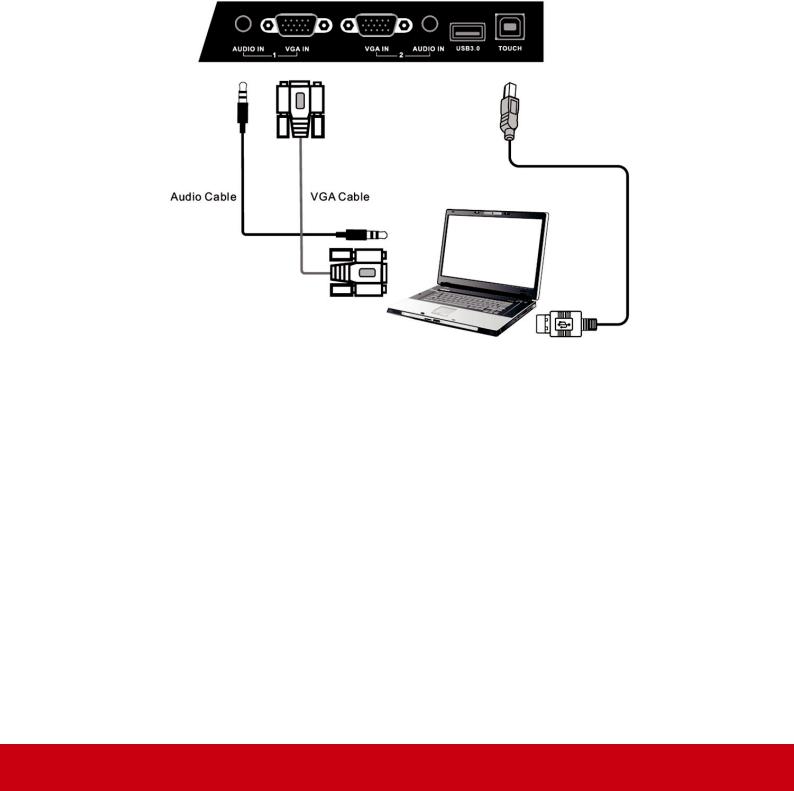
3. Установка дисплея
Предупреждение. Для обеспечения безопасности пользователя и оборудования не подключайте электропитание только после того, как будет
готово внешнее устройство.
3.1 Подключение внешнего ПК
Кабель USB
|
|
|
Аудио-кабель |
Кабель VGA |
|
|
|
|
Компьютер
1.Для вывода видео и звука с внешнего ПК выполните следующие указания.
Примечание. Внешние ПК также могут быть подсоединены к дисплею через кабель HDMI.
•Соедините кабелем VGA (15-контактным) внешний ПК и порт VGA IN на
дисплее.
•Соедините аудиокабелем порт AUDIO OUT на внешнем ПК и порт AUDIO
IN на дисплее.
2.Соедините кабелем USB внешний ПК и порт TOUCH OUT дисплея.
Примечание. Для получения оптимального результата, выберите 1920x1080p в
качестве разрешения сигнала, поступающего с внешнего компьютера.
11
